


3. Zapisujemy i odtwarzamy sceny
|
|
|
|
|
|
|
3. Zapisujemy i odtwarzamy sceny |
|
Cześć przyjaciele!
Witam was ponownie na swojej następnej stronie. Co czeka nas dziszaj? Powiemy jeszcze parę słów o zapisywaniu waszych wytworów na dysk komputera i ich ponownym pojawieniu się na ekranie. Obrazy, poukładane z pojedynczych przedmiotów możemy fachowo nazywać
scenami.Ważne uprzedzenie:
nie możecie zapisywać obrazy i sceny, jeśli macie tylko wersję demo programu!Byście mogli następny dzień pokazać swoją scenę kolegom, potrzeba ją zapisać do komputera i później ją ponownie otworzyć. Nie mylcie sobie:
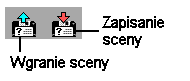
Otworzyć (dyskietka z błękitną strzałką w kierunku precz) znaczy kierunek z komputera na ekran.
Zapisać
(dyskietka z czerwoną strzałką w kierunku na dyskietkę) znaczy przenieść coś z ekranu do komputera(patrz rys. 1).Zapisywać można na dysk twardy lub na dyskietkę. Dysk twardy jest ciągle w komputerze, najczęściej jest na nim dosyć miejsca i dlatego nie trzeba się nim zajmować. Dyskietka jest przenośna i przydatna jest na przykład wtedy, gdy chcecie waszą scenę pokazać na innym komputerze (musi tam jednak też być zainstalowany Baltie).
Dyskietka znaczona jes
t najczęściej literą A i dysk twardy literą C. Uwaga: W swoim programie używam jako znaku dla zapisywania rysunek dyskietki, nie ważne, czy zapisujecie na dyskietkę, czy też na dysk twardy.Byście zorientowali się w zapisanych scenach, powinny się one jakoś nazywać. Sceny mogą być zapisane wszysktie w jednym
folderze, lub w kilku różnych folderach (skorowidzach).Z przedostatniego opowiadania już wiecie, że kliknięciem na siatce ze strzałką  na ekranie wstępnym Baltiego przejdziecie do pierwszego poziomu działania, do "składania" obrazów myszy. Jeśli chcecie powrócić kliknięciem na drzwiach, powinniście potem zadecydować, czy swój wytwór
na ekranie wstępnym Baltiego przejdziecie do pierwszego poziomu działania, do "składania" obrazów myszy. Jeśli chcecie powrócić kliknięciem na drzwiach, powinniście potem zadecydować, czy swój wytwór

Zapisać obraz można jednak też bez zakończenia "składania", kliknięciem na ikonie Zapisać - dyskietka ze strzałką do tej dyskietki w dolnej części ekranu  . Pojawi się ekran jak na następnym rysunku:
. Pojawi się ekran jak na następnym rysunku:
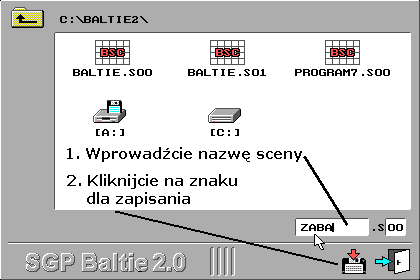
Najpierw wpiszcie
nazwę sceny (nie wolno używać spacji ani znaków .,”;/*?) i potem ponownie kliknijcie na ikonie Zapisać .
.
Przed tym potwierdzeniem jeszcze możecie zadecydować, dokąd zapisać obraz. Przeważnie was to nie obchodzi, tzn. klikniecie tylko na ikonie Zapisać. Jeśli jednak zechcecie zapisywać na dyskietkę, kliknijcie najpierw na znak dyskietki [A:]  i dopiero potem na Zapisać
i dopiero potem na Zapisać 
Teraz spróbujemy odwrotnie: otworzymy niektórą z naszych poprzednich scen na ekranie. Kliknijcie myszą na ikonie Otworzyć - dyskietka z błękitną strzałką z dyskietki 

Nas obchodzą ikony - siatki z napisem BSC (Baltiego scena).
Kliknijcie więc na ikonie waszego obrazu (rozróżnicie go według nazwy) i potem na ikonie Otworzyć (dyskietka ze strzałką na zewnątrz
(rozróżnicie go według nazwy) i potem na ikonie Otworzyć (dyskietka ze strzałką na zewnątrz  ).
).
Jeśli między ikonami scen i dysków zobaczycie także żółte okładki, chodzi o tzw. foldery (katalogi), lecz tymi teraz nie będziemy zaj
mować się.Jeśli składacie obraz, nie zapisaliście go i chcecie otworzyć inny, pokaże się po kliknięciu na ikonie Otworzyć najpierw pytanie, co zrobić z bieżącą sceną. Czy ją zapisać 
 (błękitna strzałka z dyskietki). Jeśli wybierzecie Zapisać i scena jeszcze nie ma nazwy, powinniście wprowadzić nową nazwę sceny.
(błękitna strzałka z dyskietki). Jeśli wybierzecie Zapisać i scena jeszcze nie ma nazwy, powinniście wprowadzić nową nazwę sceny.
Również
gdy wyczyszczasz cały ekran (czarny prostokącik w dolnej części ), może pojawić się pytanie, czy nie chcecie zapisać scenę. Jeśli tak, to kliknijcie na ikonie Zapisać
), może pojawić się pytanie, czy nie chcecie zapisać scenę. Jeśli tak, to kliknijcie na ikonie Zapisać  .
.
Tyle na dzisiaj, nie
bójcie się i próbujcie. Następnym razem czeka na nas średni poziom Baltiego, czyli Czarowanie.[do strony domowej] [wstecz] [spis treści] [dalej]